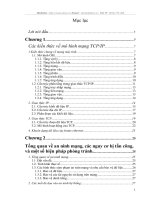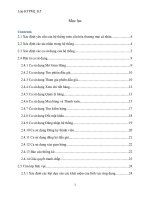TÌM HIỂU VÀ XÂY DỰNG HỆ THỐNG FRAMEWORK HỖ TRỢ CÁC HÌNH THỨC TRẮC NGHIỆM -6 ppsx
Bạn đang xem bản rút gọn của tài liệu. Xem và tải ngay bản đầy đủ của tài liệu tại đây (710.22 KB, 15 trang )
64
10. Hệ thống lưu file lại và ghi nhận đường link đến file đó để thông báo
cho người dùng.
5.2.2.5.2.2 Các dòng sự kiện khác
Không có.
5.2.2.5.3 Các yêu cầu đặc biệt
Yêu cầu hệ thống được cài trên máy có sẵn Microsoft word.
5.2.2.5.4 Điều kiện tiên quyết
Người dùng phải đăng nhập thành công vào hệ thống với quyền giáo viên.
5.2.2.5.5 Điều kiện kết thúc
Không có.
5.2.2.5.6 Điểm mở rộng
Không có.
5.3 Các lược đồ tuần tự chính
5.3.1 Lược đồ tuần tự “CreateFolder”:
: Teacher
: pManagement
: pCreateFolder
: Engine.FolderController
1: // choose "Create child folder"
2: GetFolderById()
3: // show page
4: OnBtnCreate_Click()
5: CreateNewFolder()
6: // refresh in order to update folder tree
65
5.3.2 Lược đồ tuần tự “ChangeRole”:
: Admin
: pViewProfile
: Engine.RoleController : Engine.FolderController
1: // choose "ChangeRole"
2: OnBtnChangeRole_Click()
4: // CreateNewFolder()
If new role == "teacher"
3: UpdateRole()
If new role <> old role
5.3.3
Lược đồ tuần tự “CreateMember”:
: Teacher
: pManagement
: pCreateMember
: Engine.MemberController
1: // choose "Create new member"
2: // show page
3: OnBtnCreate_Click()
4: CreateNewMember()
66
5.3.4 Lược đồ tuần tự “UpdateDataFromWin”:
: Teacher
: pManagement
: pSynchronization
: SynchronizationCotroller
1: // choose "Synchronization"
2: // show page
3: // input Server address
4: // input Username & Password
6: OnBtnSynchronize_Click()
5: Connect()
7: UpdateDataFromWin()
5.3.5
Lược đồ tuần tự “ExportToMSWord”:
: Teacher
: pManagement
: pExport
: Engine.ExportEngine
: Engine.AssessmentController
: Engine.SectionController : Engine.QuestionController
1: // choose "Export assessment to Word
2: // show page
3: // choose options for exporting
4: OnBtnExport_Click()
5: ExportToMSWord()
6: GetAssessmentById()
8: GetAllSectionsInAssessment()
10: GetAllQuestionsInSection
7: BuildAssessment()
9: BuildSections
11: BuildQuestions
67
5.4 Các màn hình giao diện chính và hướng dẫn sử dụng
5.4.1 Chức năng quản lý câu hỏi
5.4.1.1 Mô tả chức năng
Với mỗi câu hỏi, chức năng quản lý câu hỏi cho phép người dùng thực hiện
các yêu cầu sau:
- Xem chi tiết, xóa, di chuyển từng câu hỏi.
- Xem thông tin thống kê của câu hỏi.
5.4.1.2 Màn hình giao diện trên web
Hình 5-2 Quản lý danh sách câu hỏi trên web
68
Hình 5-3 Xem thông tin thống kê của câu hỏi
5.4.1.3 Màn hình giao diện trên window
Hình 5-4 Quản lý danh sách câu hỏi trên windows
69
5.4.2 Chức năng quản lý đề thi
5.4.2.1 Mô tả chức năng
Với mỗi đề thi, chức năng quản lý đề thi cho phép người dùng thực hiện các
yêu cầu sau:
- Xem chi tiết, xóa từng đề thi.
- Xem thông tin thống kê của câu hỏi.
- Kết xuất đề thi ra file .doc.
5.4.2.2 Màn hình giao diện trên web
Hình 5-5 Quản lý danh sách bài thi trên web
70
Màn hình kết xuất đề thi ra file Word
Hình 5-6 Kết xuất đề thi ra file Word
Mẫu kết xuất là yêu cầu chọn file template cho thể hiện của đề thi trên giấy.
Các template này được tạo sẵn và chứa trong thư mục WordFile Templates của hệ
thống.
Cách trình bày câu hỏi là tùy chọn sắp xếp các câu hỏi thành 1 cột, 2 cột …
Đánh số lại là tùy chọn đánh số câu hỏi lại từ đầu với mỗi section.
Ngắt trang theo section là tùy chọn mỗi section sẽ sang 1 trang mới.
Sau khi hoàn tất các lựa chọn, giáo viên nhấn nút “Kế
t xuất” để yêu cầu hệ
thống thực hiện yêu cầu kết xuất.
71
Hình 5-7 Xem thông tin thống kê bài thi
5.4.3 Chức năng quản lý thành viên
5.4.3.1 Mô tả chức năng
Với mỗi thành viên (tài khoản), chức năng quản lý thành viên cho phép người
dùng thực hiện các yêu cầu sau:
- Tạo tài khoản sinh viên mới.
- Nhập danh sách sinh viên từ file excel.
- Sửa, xóa, di chuyển tài khoản.
- Xem chi tiết thông tin tài khoản.
- Xem thông tin thống kê về tài khoản.
72
5.4.3.2
Màn hình giao diện trên web
Hình 5-8 Quản lý danh sách thành viên trên web
Hình 5-9 Xem hồ sơ thành viên
73
Hình 5-10 Import danh sách sinh viên từ file Excel
Giáo viên nhấn nút “Tìm file …” và chỉ đến file excel chứa thông tin về các sinh viên
muốn import vào hệ thống.
Có 4 cột bắt buộc phải có là Mã sinh viên, Họ sinh viên, Tên sinh viên, Mật khẩu
để đăng nhập vào hệ thống. Mã sinh viên sẽ được dùng làm tên tài khoản dùng để đăng
nhập. Các thông tin thêm sẽ được liệt kê theo thứ tự cột trong file excel, mỗi thông tin
cách nhau bởi dấu “;”.
Sau khi hoàn tất, giáo viên nhấn nút “Upload” để xác nhận yêu cầu tải file excel
lên web và thực hiện import.
Hình 5-11 Di chuyển thành viên đang được chọn
Giáo viên chọn một nhóm tài khoản khác rồi nhấn nút “Di chuyển” để xác nhận và yêu
cầu hệ thống cập nhật sự thay đổi.
74
Hình 5-12 Xem thông tin thống kê về tình hình trả lời câu hỏi của sinh viên
75
5.4.3.3
Màn hình giao diện trên windows
Hình 5-13 Quản lý danh sách thành viên trên windows
5.4.4 Chức năng quản lý ngân hàng câu hỏi, ngân hàng đề thi
5.4.4.1 Mô tả chức năng
Chức năng quản lý ngân hàng đề thi, ngân hàng câu hỏi hỗ trợ các thao tác sau:
- Tạo kho câu hỏi, đề thi mới.
- Xóa, đổi tên kho câu hỏi, đề thi.
- Cấu trúc lại quan hệ giữa các kho.
- Xem chi tiết thông tin kho câu hỏi, đề thi.
76
5.4.4.2
Màn hình giao diện trên web
Giáo viên có thể dễ dàng sử dụng chuột
kéo và thả các thư mục để cấu trúc lại
mối quan hệ giữa các thư mục theo ý
muốn, nhưng lưu ý là chỉ có thể cấu trúc
lại mối quan hệ giữa các thư mục cùng
loại. Ví dụ: không thể kéo thư mục là
kho câu hỏi trở thành con của thư mục là
kho đề thi được.
Hình 5-14 Quản lý kho câu hỏi, kho bài thi, thành viên, cấu trúc section
Hình 5-15 Cấu trúc lại quan hệ giữa các thư mục
77
5.4.4.3
Màn hình giao diện trên windows
Hình 5-16 Các chức năng đối với thư mục trên windows
78
Chương 6 Module soạn thảo
6.1 Đặc tả yêu cầu chức năng của module soạn thảo
Trong hệ thống hỗ trợ thi trắc nghiệm trực tuyến, module soạn thảo phải đảm
nhiệm các chức năng sau đây:
1. Soạn thảo nội dung câu hỏi.
2. Import câu hỏi từ file .doc.
3. Soạn thảo thông tin section.
4. Biên tập nội dung section.
5. Soạn thảo thông tin đề thi.
6. Biên tập nội dung đề thi.
6.2 Mô hình Use-Case
6.2.1 Lược đồ chính của mô hình Use-Case
6.2.1.1 Lược đồ
CreateQuestion
EditQuestion
ImportQuestionFromMSWor
d
CreateSection
EditSection
SelectQuestions
CreateAssessment
EditAssessment
Teacher
SelectSections
Hình 6-1 Sơ đồ Use-Case module soạn thảo